# Jak zaktualizować kartę graficzną?
## Wprowadzenie
Aktualizacja karty graficznej jest ważnym krokiem w utrzymaniu optymalnej wydajności komputera. Wraz z postępem technologicznym, producenci regularnie wydają nowe sterowniki, które poprawiają wydajność i zapewniają lepsze wsparcie dla najnowszych gier i aplikacji. W tym artykule dowiesz się, jak zaktualizować kartę graficzną i jakie korzyści to przynosi.
## Dlaczego warto aktualizować kartę graficzną?
### H2: Poprawa wydajności
Aktualizacja karty graficznej może znacznie poprawić wydajność twojego komputera. Nowe sterowniki często wprowadzają optymalizacje, które zwiększają liczbę klatek na sekundę (FPS) w grach i przyspieszają renderowanie grafiki w aplikacjach.
### H2: Poprawa kompatybilności
Nowe gry i aplikacje często wymagają najnowszych sterowników, aby działać poprawnie. Aktualizacja karty graficznej zapewnia pełne wsparcie dla najnowszych technologii i zapobiega problemom z kompatybilnością.
### H2: Naprawa błędów i problemów
Czasami starsze sterowniki mogą powodować problemy, takie jak artefakty graficzne, zawieszanie się gier lub nieprawidłowe wyświetlanie obrazu. Aktualizacja karty graficznej może rozwiązać te problemy poprzez wprowadzenie poprawek i napraw.
## Jak zaktualizować kartę graficzną?
### H2: Sprawdź model karty graficznej
Przed rozpoczęciem aktualizacji warto sprawdzić model swojej karty graficznej. Możesz to zrobić w Menadżerze urządzeń lub za pomocą specjalnego oprogramowania do identyfikacji sprzętu, takiego jak CPU-Z czy GPU-Z.
### H2: Pobierz najnowsze sterowniki
Po zidentyfikowaniu modelu karty graficznej, odwiedź stronę internetową producenta (np. NVIDIA, AMD) i pobierz najnowsze sterowniki dla swojego modelu karty. Upewnij się, że pobierasz sterowniki odpowiednie dla swojego systemu operacyjnego.
### H2: Odinstaluj stare sterowniki
Przed zainstalowaniem nowych sterowników zaleca się odinstalowanie starych. Możesz to zrobić poprzez Menadżer urządzeń lub narzędzie do odinstalowywania sterowników, takie jak DDU (Display Driver Uninstaller).
### H2: Zainstaluj nowe sterowniki
Po odinstalowaniu starych sterowników, uruchom pobrany plik instalacyjny nowych sterowników i postępuj zgodnie z instrukcjami na ekranie. Upewnij się, że wybierasz opcję „Czysta instalacja”, aby usunąć wszelkie pozostałości po starych sterownikach.
### H2: Zrestartuj komputer
Po zainstalowaniu nowych sterowników zaleca się restart komputera, aby zmiany zostały wprowadzone. Po restarcie sprawdź, czy karta graficzna działa poprawnie i czy wydajność została poprawiona.
## Podsumowanie
Aktualizacja karty graficznej jest ważnym krokiem w utrzymaniu optymalnej wydajności komputera. Poprawia wydajność, zapewnia lepszą kompatybilność z nowymi grami i aplikacjami oraz naprawia błędy i problemy. Pamiętaj, aby regularnie sprawdzać dostępność nowych sterowników i aktualizować swoją kartę graficzną, aby cieszyć się najlepszymi efektami wizualnymi i płynnym działaniem swojego komputera.
Wezwanie do działania:
Aby zaktualizować kartę graficzną, wykonaj następujące kroki:
1. Sprawdź model swojej karty graficznej.
2. Odwiedź oficjalną stronę producenta karty graficznej.
3. Znajdź sekcję „Wsparcie” lub „Pobierz sterowniki”.
4. Wybierz odpowiednią wersję sterowników dla swojego systemu operacyjnego.
5. Pobierz i zainstaluj sterowniki zgodnie z instrukcjami producenta.
6. Po zainstalowaniu sterowników zrestartuj komputer, aby zmiany zostały wprowadzone.
Link tagu HTML do strony „Samorozwijalnia” to:
https://www.samorozwijalnia.pl/